HDR in PCL konvertieren
Konvertieren Sie HDR bilder in das PCL Format, bearbeiten und optimieren Sie bilder online und kostenlos.

HDR steht für High Dynamic Range und bezieht sich im Kontext von Radiance auf ein Dateiformat zur Speicherung hochqualitativer Bilder. Das Radiance HDR-Format wurde in den späten 1980er Jahren im Lawrence Berkeley National Laboratory entwickelt. Sein Hauptanwendungsbereich ist die Computergrafik, wo es einen breiteren Bereich an Helligkeitsstufen erfasst als Standardformate und somit realistischere Lichteffekte ermöglicht. Dieses Format ist besonders nützlich für Aufgaben, die präzise Lichtmessungen und genaue Visualisierungen erfordern, und ist daher für Fachleute in den Bereichen Architekturvisualisierung und visuelle Effekte unverzichtbar.
Die PCL-Dateierweiterung, Printer Command Language, ist eine von Hewlett-Packard (HP) in den 1980er Jahren entwickelte Seitenbeschreibungssprache. Sie dient zur Steuerung von Druckerfunktionen und zur Beschreibung des Layouts von Text und Grafiken auf einer gedruckten Seite. PCL-Dateien enthalten Befehle, die dem Drucker Anweisungen zum Drucken des Dokuments geben, einschließlich Details wie Größe, Layout und Auflösung. Ursprünglich für HP-Tintenstrahl- und Nadeldrucker konzipiert, unterstützt PCL heute verschiedene Druckertypen, einschließlich Laserdrucker. Ihre Einfachheit und Effizienz haben PCL zu einem weit verbreiteten Standard in der Druckindustrie gemacht.
Wählen Sie eine beliebige HDR-Datei von Ihrem Gerät aus, um den Upload zu starten.
Überprüfen Sie die Dateivorschau schnell und verwenden Sie die HDR-zu-PCL-Tools, wenn Sie die Konvertierungseinstellungen ändern müssen.
Lassen Sie die Datei konvertieren, dann können Sie Ihre PCL-Datei gleich danach herunterladen.
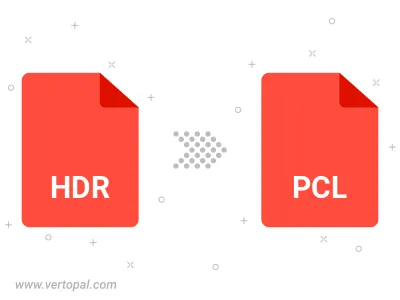
Befolgen Sie die unten stehenden Schritte, wenn Sie Vertopal CLI auf Ihrem macOS-System installiert haben.
cd zum HDR-Dateiort oder fügen Sie den Pfad zu Ihrer Eingabedatei hinzu.Befolgen Sie die unten stehenden Schritte, wenn Sie Vertopal CLI auf Ihrem Windows-System installiert haben.
cd zum HDR-Dateiort oder fügen Sie den Pfad zu Ihrer Eingabedatei hinzu.Befolgen Sie die unten stehenden Schritte, wenn Sie Vertopal CLI auf Ihrem Linux-System installiert haben.
cd zum HDR-Dateiort oder fügen Sie den Pfad zu Ihrer Eingabedatei hinzu.